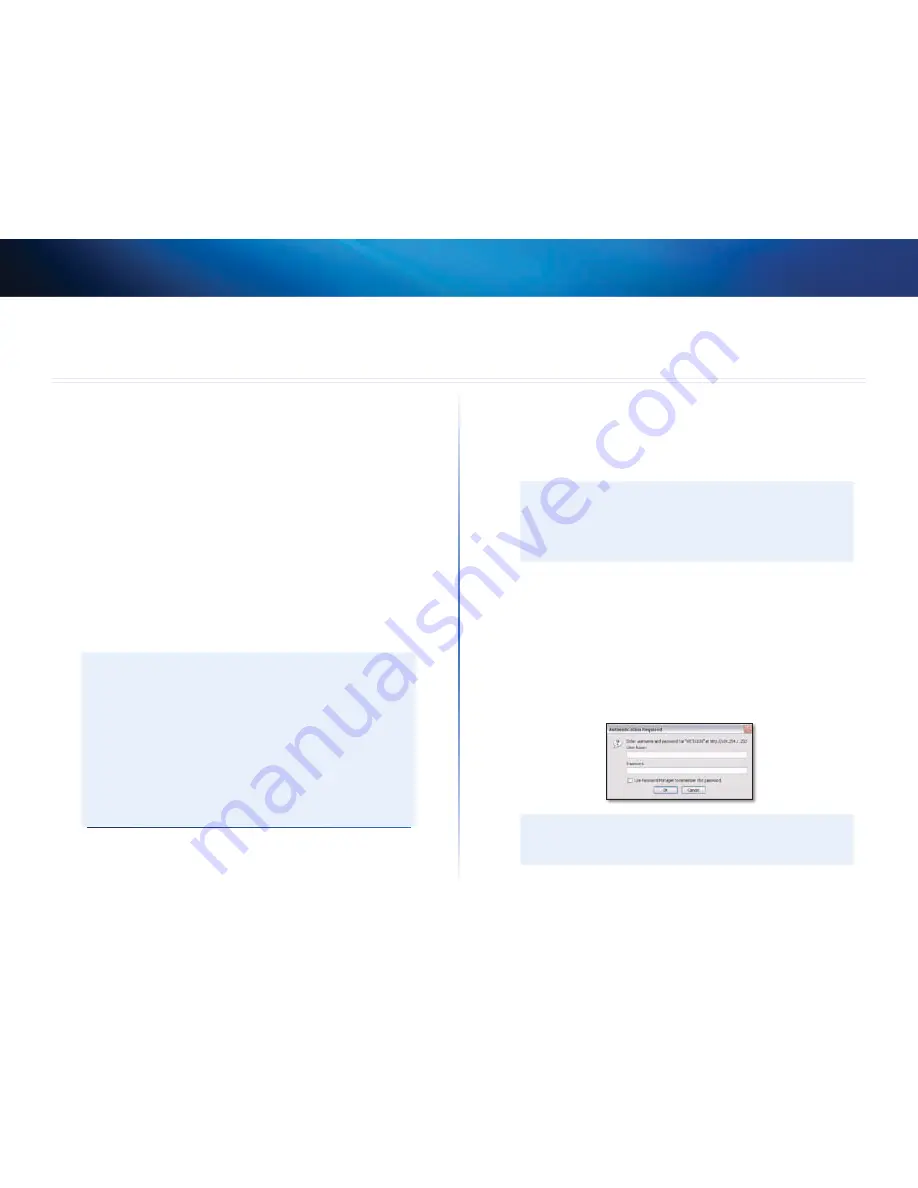
6
Configurazione avanzata
Linksys WES610N/WET610N
6
Una volta installato mediante la procedura descritta nella cartella del CD, il bridge
sarà pronto per essere utilizzato . Tuttavia, per modificare le impostazioni di rete
avanzate, utilizzare l'utilità basata sul browser del router . In questo capitolo
vengono descritte le pagine Web dell'utilità e le funzioni principali di ogni pagina .
È possibile accedere all'utilità attraverso un browser Web connesso alla rete tramite
il bridge .
Le schede principali dell'utilità basata sul browser sono: Setup (Configurazione),
Wireless, Administration (Amministrazione) e Status (Stato) . Ulteriori schede sono
disponibili all'interno delle schede principali .
Accesso all'utilità basata sul browser
Utilizzare un browser Web per accedere all'utilità basata sul Web .
Se il bridge è collegato a una rete tramite un server DHCP (solitamente il router di
rete), il bridge otterrà l'indirizzo IP dal server DHCP . Qualora non fosse disponibile
alcun server DHCP, il bridge utilizzerà l'indirizzo IP statico predefinito
169.254.1.250
.
Se sul bridge è stato impostato un indirizzo IP statico permanente attraverso l'utilità
basata sul Web, immettere l'indirizzo IP statico .
NotA
Se non si conosce l'indirizzo IP del bridge, consultare la tabella client
DHCP del router . Consultare la documentazione del router .
Se non si riesce a individuare l'indirizzo IP del bridge, quest'ultimo può
essere ripristinato . Tenere premuto il pulsante
Reset
(Ripristino) sul
bridge per circa cinque secondi, utilizzando la punta di un fermaglio
per la carta . In questo modo verranno ripristinate le impostazioni
predefinite del bridge . Il bridge richiede un indirizzo IP del server DHCP
(solitamente il router di rete) . Se il server DHCP non è disponibile, il
bridge utilizza l'indirizzo IP statico predefinito
169.254.1.250
, fino a
quando non rileva il server DHCP e gli viene assegnato un indirizzo IP
dinamico .
Se il bridge non è associato a un router e utilizza le impostazioni predefinite, collegare
un computer al bridge utilizzando una connessione Ethernet per accedere all'utilità
basata sul Web . La connessione Ethernet del computer deve essere configurata con
un indirizzo IP statico e una maschera di sottorete .
L'indirizzo IP dell'adattatore Ethernet deve essere impostato su uno specifico
indirizzo IP .
1.
Nel campo
IP address
(Indirizzo IP) immettere
169.254.x.y
(la variabile x sarà
sostituita da un numero compreso tra 1 e 254 e y da un numero compreso
tra 0 e 255) .
2.
Nel campo
Subnet mask
(Maschera di sottorete) immettere
255.255.0.0
.
NotA
I passaggi per l'assegnazione di un indirizzo IP statico all'adattatore
Ethernet sul computer variano in base al sistema operativo . Per
istruzioni, fare riferimento alla documentazione del sistema operativo
utilizzato .
Dopo avere assegnato un indirizzo IP statico all'adattatore Ethernet, lanciare il
browser Web e immettere l'indirizzo IP dell'adattatore (l'indirizzo predefinito è
169.254.1.250
) nel campo
Address
(Indirizzo) . Premere
Invio
.
Viene visualizzata una schermata di richiesta della password . Per gli utenti che
non utilizzano Windows XP, verrà visualizzata una finestra simile . Lasciare vuoto il
campo
User name
(Nome utente) . Inserire la password creata durante la procedura
di installazione guidata . Se non è stata creata una nuova password, utilizzare la
password predefinita
admin
. È possibile impostare una nuova password nella
schermata
Administration >
Management
(Amministrazione > Gestione) . Fare clic
su
oK
per continuare .
NotA
Se la schermata di richiesta della password non viene visualizzata,
attendere due minuti e riprovare .
Configurazione avanzata
Summary of Contents for Linksys WES610N
Page 1: ...User Guide Linksys WET610N WES610N Dual Band N Entertainment Bridge ...
Page 22: ... المستخدم دليل Linksys WET610N WES610N النطاق مزدوج N الترفيه جسر ...
Page 43: ...Ръководство за потребителя Linksys WET610N WES610N Dual Band N Entertainment Bridge ...
Page 64: ...Uživatelská příručka Linksys WET610N WES610N Dvoupásmový zábavní síťový most typu N ...
Page 85: ...Benutzerhandbuch Linksys WET610N WES610N Dual Band N Entertainment Bridge ...
Page 106: ...Brugervejledning Linksys WET610N WES610N Dual Band N Entertainment Bridge ...
Page 127: ...Guía del usuario Linksys WET610N WES610N Puente de ocio con doble banda N ...
Page 148: ...Käyttöopas Linksys WET610N WES610N Dual Band N Entertainment Bridge ...
Page 169: ...Guide de l utilisateur Linksys WET610N WES610N Pont N double bande grand public ...
Page 190: ...Guide de l utilisateur Linksys WET610N WES610N Pont sans fil N double bande ...
Page 211: ...Οδηγός χρήσης Linksys WET610N WES610N Γέφυρα Dual Band N Entertainment ...
Page 232: ...Felhasználói kézikönyv Linksys WET610N WES610N Dual Band N Entertainment Bridge ...
Page 253: ...Panduan Pengguna Linksys WET610N WES610N Jembatan Hiburan N Dua Band ...
Page 274: ...Guida per l utente Linksys WET610N WES610N Dual Band N Entertainment Bridge ...
Page 295: ...Gebruikershandleiding Linksys WET610N WES610N Dual Band N Entertainment Bridge ...
Page 316: ...Brukerhåndbok Linksys WET610N WES610N Dual Band N Entertainment Bridge ...
Page 337: ...Podręcznik użytkownika Linksys WET610N WES610N Most Dual Band N Entertainment Bridge ...
Page 358: ...Manual do utilizador Linksys WET610N WES610N Ponte de entretenimento N de banda dupla ...
Page 379: ...Ghidul utilizatorului Linksys WET610N WES610N Punte de divertisment N pe două benzi ...
Page 400: ...Руководство пользователя Linksys WET610N WES610N Двухдиапазонный мост N Entertainment ...
Page 421: ...Användarhandbok Linksys WET610N WES610N Wireless N brygga med dualband ...
Page 442: ...Navodila za uporabo Razvedrilni most Linksys WET610N WES610N N z dvema frekvenčnima pasovoma ...
Page 463: ...คู มือผู ใช Linksys WET610N WES610N Dual Band N Entertainment Bridge ...
Page 484: ...Kullanıcı Kılavuzu Linksys WET610N WES610N Dual Band N Entertainment Bridge ...
Page 526: ...Hướng dẫn Sử dụng Linksys WET610N WES610N Cầu nối Giải trí chuẩn N Dải kép ...















































